Windows 10で中国語入力1 Microsoft IME(中国語)
Windwos 10で中国語入力をする方法はいくつかありますが、ここではWindowsの標準機能を使う方法を紹介します。この方法はダウンロードやインストールが不要のため手軽にできますが、Google IME(Googleピンイン入力法)のほうが変換精度が高く、予測変換などの使い勝手がいいため、そちらをお勧めします。
また、ここで紹介する方法はWindows 10に限らず、Windows8.1、Windows8、Windows7、でも同様の設定で中国語入力ができるようになります。
Microsoft IME(中国語)の設定方法
左下のWindowsマークを右クリックします。(Windows 8/8.1の場合は同様に左下を右クリック、Windows 7の場合は左下を「左」クリック)
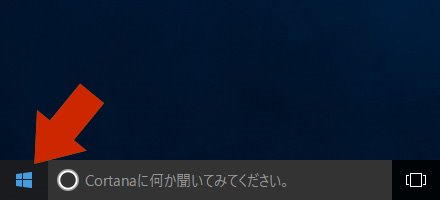
「コントロールパネル」を左クリックします。
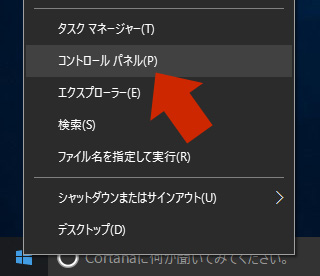
「時計、言語、および地域」の下にある、「言語の追加」を左クリックします。
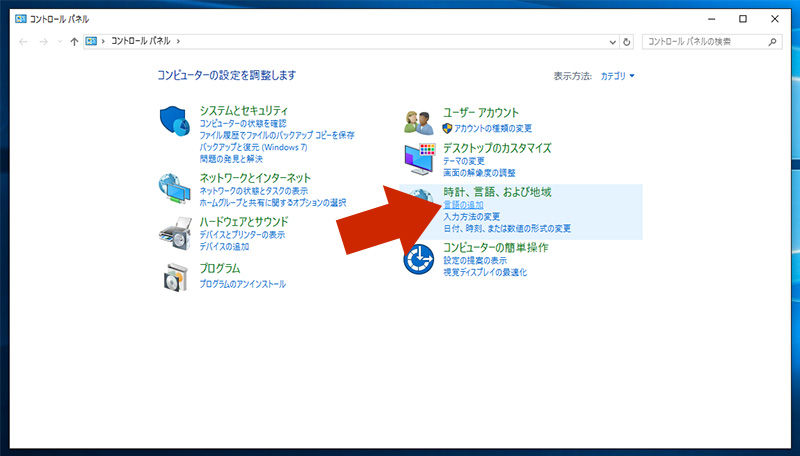
「言語の設定の変更」の画面になるので、「言語の追加」を左クリックします。
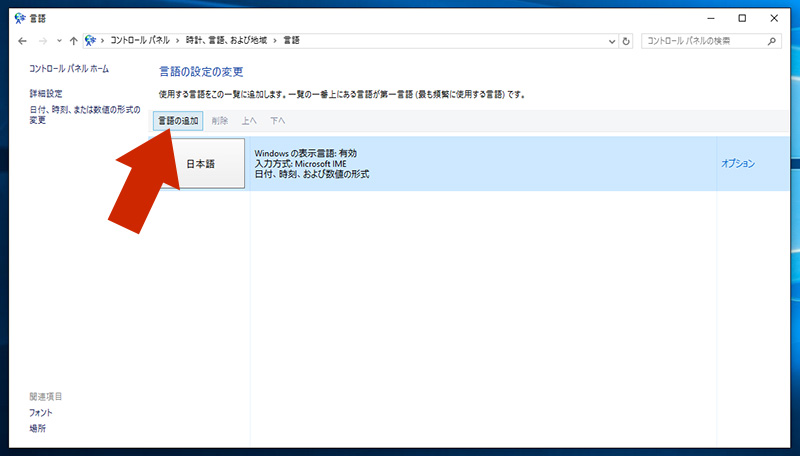
「言語の追加」の画面になるので、「」(「中国語(簡体字)」)を左クリックして選択後、右下の「開く」を左クリックします。
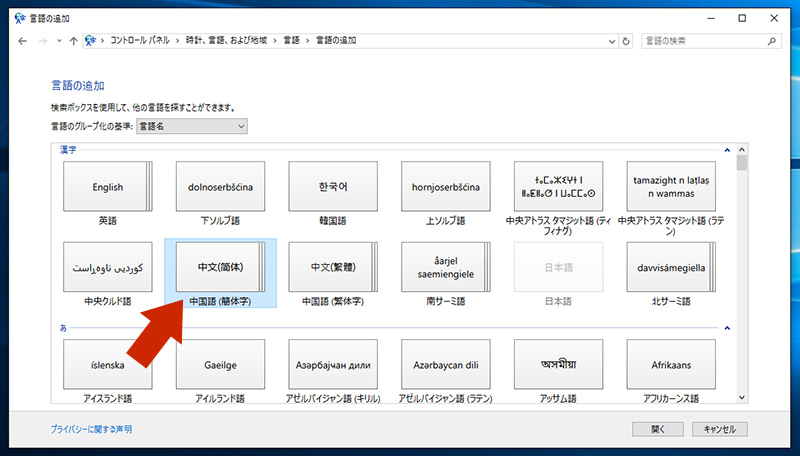
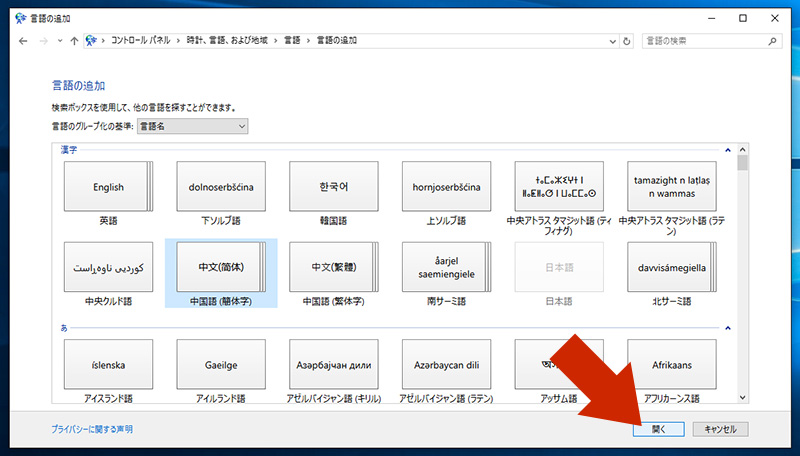
(「中国語(簡体字、中国)」)を左クリックして選択後、右下の「追加」を左クリックします。
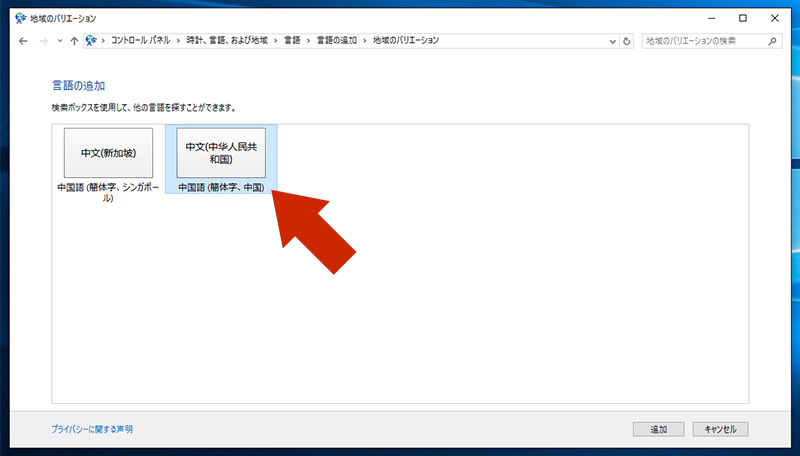
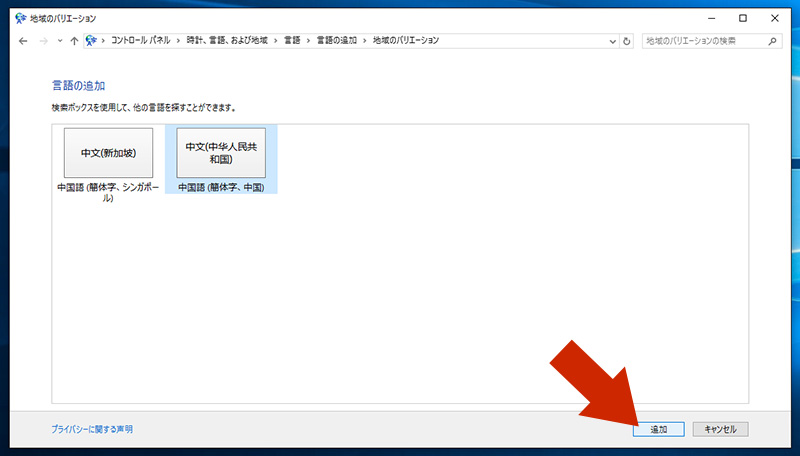
すると「言語の設定の変更」の画面に戻り、が追加されているのがわかります。
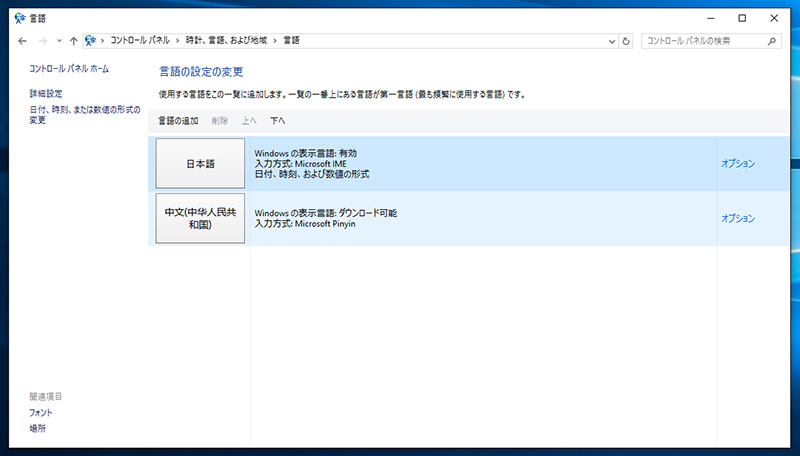
Microsoft IME(中国語)の切り替えと入力方法
Microsoft IME(中国語)の入力テストをします。
Wordかメモ帳を立ち上げます。
右下にある「J」のマークを右クリックします。
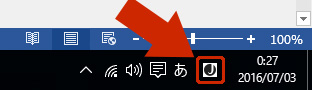
「M 中国語(簡体字、中国) Microsoft Pinyin」と書かれた部分を左クリックします。
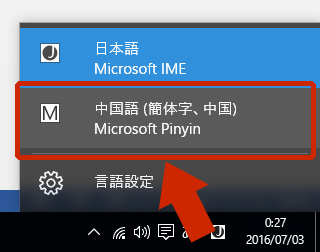
右下のマークが「M」に変わり、中国語入力モードになりました。
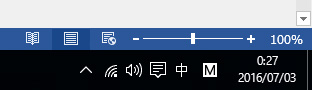
試しに「nihao」と打ってみます。
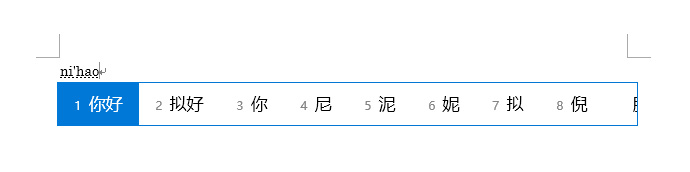
「スペース」キーもしくは「1」のキーを押すと、「」と入力できます。

